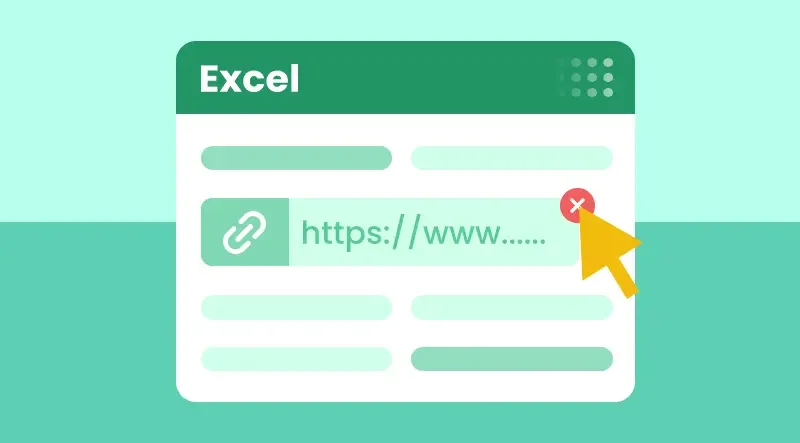
Excel 파일의 하이퍼링크를 빠르고 쉽게 제거하고 싶으신가요? URL을 입력할 때 자동으로 나타났든 다른 소스에서 복사했든, 원치 않는 하이퍼링크는 스프레드시트를 복잡하게 만들고 서식을 어렵게 하며 작업 흐름을 느리게 할 수 있습니다.
이 가이드에서는 오른쪽 클릭 메뉴나 홈 탭을 통해 수동으로, 그리고 VBA 매크로나 C#을 사용하여 자동으로 Excel에서 하이퍼링크를 제거하는 4가지 쉬운 방법을 배웁니다. 이를 통해 시트를 효율적으로 정리하고, 데이터를 체계적으로 유지하며, 전문적인 통합 문서를 유지할 수 있습니다.
목차
Excel에서 수동으로 하이퍼링크를 제거하는 방법은 무엇인가요?
삭제할 하이퍼링크가 몇 개뿐이라면 수동 제거가 일반적으로 가장 빠른 해결책입니다. Excel은 이 작업을 위한 내장 도구를 제공하며 쉽게 접근할 수 있습니다. 선호도와 상황에 따라 사용할 수 있는 세 가지 다른 수동 방법이 아래에 있습니다.
오른쪽 클릭 메뉴를 사용하여 하이퍼링크 제거
이것은 특히 작은 데이터 세트를 다룰 때 Excel 시트에서 하이퍼링크를 제거하는 가장 직접적이고 초보자에게 친숙한 방법입니다.
오른쪽 클릭 메뉴를 사용하여 Excel에서 하이퍼링크를 제거하는 단계:
- MS Excel에서 Excel 파일을 연 다음 제거하려는 하이퍼링크가 포함된 셀 또는 범위를 선택합니다.
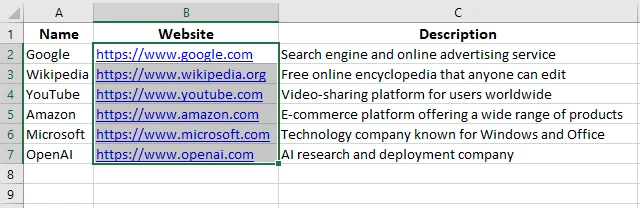
- 선택한 셀 또는 범위를 마우스 오른쪽 버튼으로 클릭합니다.
- 상황에 맞는 메뉴에서 하이퍼링크 제거를 선택합니다.
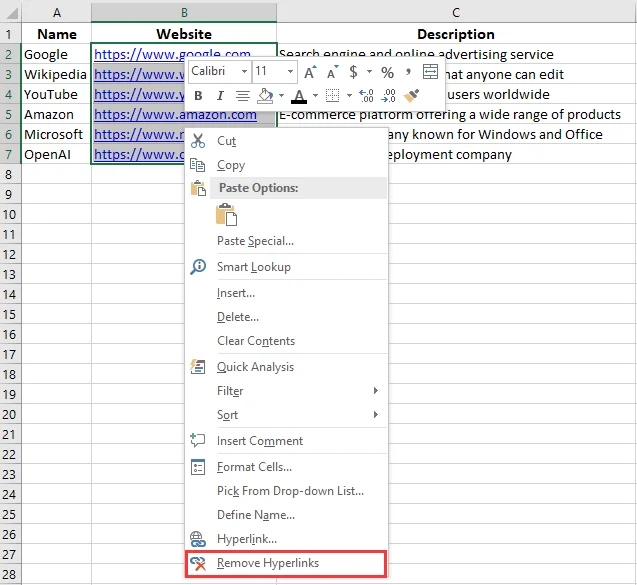
Excel은 하이퍼링크를 즉시 제거하지만 표시 텍스트는 그대로 유지합니다. 텍스트는 클릭 가능한 링크 없이 셀에 계속 표시됩니다.
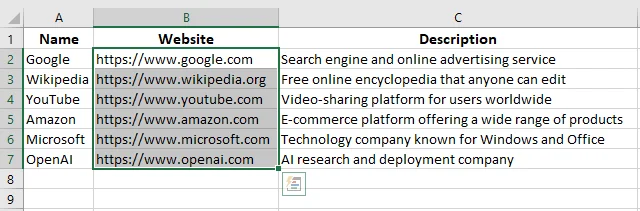
팁: 단일 셀을 선택하면 메뉴에 하이퍼링크 제거가 표시됩니다. 여러 셀을 선택하면 Excel은 이를 하이퍼링크 제거로 변경하여 모든 하이퍼링크를 한 번에 삭제할 수 있습니다.
홈 탭을 사용하여 하이퍼링크 제거
Excel에서 하이퍼링크를 제거하는 또 다른 빠른 방법은 리본의 홈 탭을 이용하는 것입니다. 이 방법은 오른쪽 클릭 옵션과 유사하게 작동하지만 상황에 맞는 메뉴보다 Excel의 도구 모음으로 작업하는 것을 선호하는 사람들에게 더 좋습니다.
홈 탭을 사용하여 Excel에서 하이퍼링크를 제거하는 단계:
- 삭제하려는 하이퍼링크가 포함된 셀 또는 범위를 선택합니다.
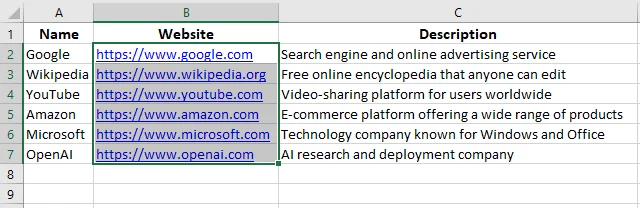
- 상단 도구 모음에서 삽입 옆에 있는 홈 탭으로 이동합니다.
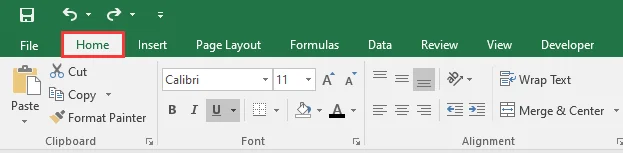
- 오른쪽의 편집 그룹에서 지우기 버튼(분홍색 지우개 아이콘이 있는 버튼)을 클릭합니다. 드롭다운 목록이 나타납니다.
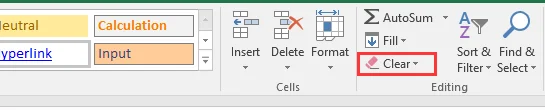
-
목록에서 필요에 따라 하이퍼링크 지우기 또는 하이퍼링크 제거를 선택합니다.
-
하이퍼링크 지우기 - 원래 텍스트 서식은 그대로 유지하면서 하이퍼링크만 제거합니다.
-
하이퍼링크 제거 - 하이퍼링크와 여기에 적용된 모든 서식(예: 글꼴 색 또는 밑줄)을 모두 삭제합니다.
-
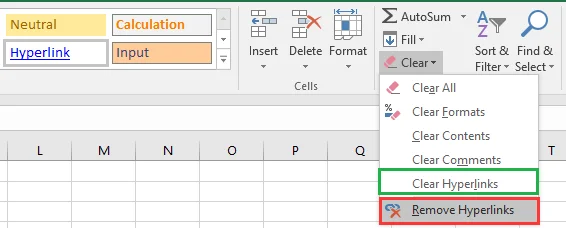
선택한 셀은 이제 클릭 가능한 하이퍼링크가 없으며, 선택한 옵션에 따라 서식이 유지되거나 제거됩니다.
Excel에서 모든 하이퍼링크를 자동으로 제거하는 방법은 무엇인가요?
통합 문서에 수백 또는 수천 개의 하이퍼링크가 포함되어 있으면 수동 제거가 비현실적입니다. 이러한 경우 자동화를 통해 상당한 시간을 절약할 수 있습니다. VBA(Visual Basic for Applications) 또는 Spire.XLS 라이브러리와 함께 C#을 사용하여 모든 하이퍼링크를 한 번에 제거할 수 있습니다. 이러한 방법을 사용하면 텍스트를 잃지 않고 시트를 효율적으로 정리할 수 있습니다.
VBA를 사용하여 하이퍼링크 제거
Excel의 내장 VBA 스크립팅 기능을 사용하면 작업을 자동으로 수행하는 작은 코드 조각을 실행할 수 있습니다. VBA를 통해 하이퍼링크를 제거하는 것은 전체 통합 문서를 정리하는 가장 빠른 방법 중 하나입니다.
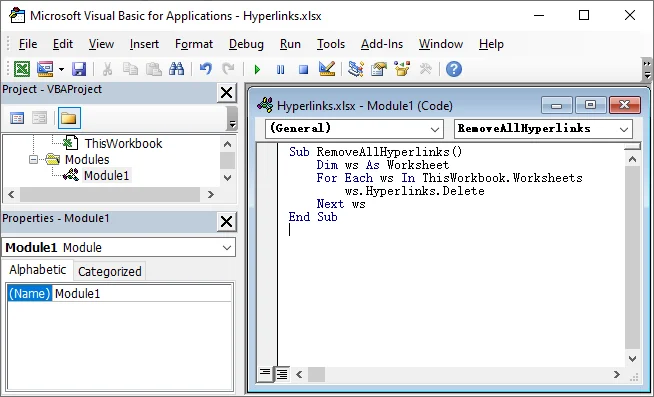
VBA 매크로를 사용하여 Excel에서 모든 하이퍼링크를 제거하는 단계:
- Alt + F11을 눌러 VBA 편집기를 엽니다.
- 편집기 창에서 삽입 → 모듈로 이동합니다.
- 다음 VBA 코드를 복사하여 붙여넣습니다.
Sub RemoveHyperlinks()
Dim ws As Worksheet
For Each ws In ThisWorkbook.Worksheets
ws.Hyperlinks.Delete
Next ws
End Sub
- F5를 눌러 VBA 코드를 실행합니다.
이렇게 하면 셀 텍스트는 그대로 유지하면서 Excel 통합 문서에서 모든 하이퍼링크가 제거됩니다.
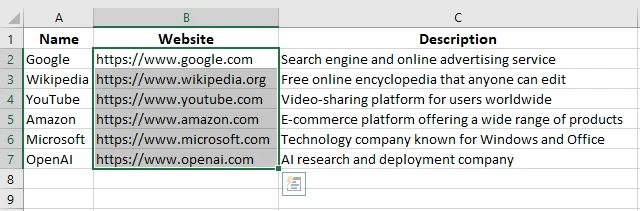
팁: 향후 워크플로에서 한 번의 클릭으로 하이퍼링크를 제거할 수 있도록 이 매크로를 리본의 버튼에 할당할 수 있습니다.
C#으로 프로그래밍 방식으로 하이퍼링크 제거
특히 VBA가 적합하지 않거나 Excel이 설치되지 않은 경우 C#을 사용하여 Excel에서 하이퍼링크를 제거해야 하는 경우 Spire.XLS for .NET 라이브러리는 효율적이고 유연한 솔루션을 제공합니다. 이를 통해 개발자는 셀 텍스트와 데이터를 그대로 유지하면서 코드를 통해 하나 이상의 워크시트에서 하이퍼링크를 완전히 제거할 수 있습니다.
하이퍼링크 제거 외에도 Spire.XLS는 파일 읽기 및 쓰기, 셀 서식 지정, 표 만들기 등과 같은 광범위한 Excel 작업을 지원합니다. 따라서 Excel에서 데이터 처리 및 하이퍼링크 관리를 간소화하려는 개발자에게 포괄적인 솔루션입니다.
Spire.XLS와 함께 C#을 사용하여 Excel에서 모든 하이퍼링크를 제거하는 단계:
- NuGet 패키지 관리자를 통해 Spire.XLS NuGet 패키지를 설치합니다.
PM> Install-Package Spire.XLS
- C#을 사용하여 Excel 파일에서 모든 하이퍼링크를 한 번에 삭제하려면 다음 코드를 추가하십시오.
using Spire.Xls;
namespace RemoveHyperlinks
{
internal class Program
{
static void Main(string[] args)
{
// Load the Excel file
Workbook workbook = new Workbook();
workbook.LoadFromFile("Hyperlinks.xlsx");
// Loop through all worksheets
for (int s = 0; s < workbook.Worksheets.Count; s++)
{
Worksheet sheet = workbook.Worksheets[s];
// Remove all hyperlinks from the worksheet
for (int i = sheet.HyperLinks.Count - 1; i >= 0; i--)
{
sheet.HyperLinks.RemoveAt(i);
}
}
// Save the modified workbook
workbook.SaveToFile("NoHyperlinks.xlsx", ExcelVersion.Version2016);
workbook.Dispose();
}
}
}
- F5를 눌러 C# 코드를 실행합니다.
코드를 실행하면 통합 문서의 모든 하이퍼링크가 제거되고 모든 셀 텍스트는 변경되지 않은 상태로 유지됩니다.
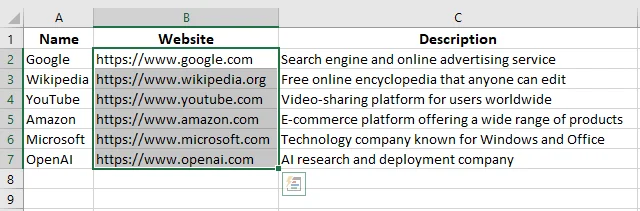
팁: 특정 워크시트에서 하이퍼링크를 제거하거나, 특정 하이퍼링크를 대상으로 하거나, 여러 Excel 파일을 일괄 처리하도록 코드를 사용자 지정할 수 있습니다.
Excel에서 하이퍼링크 삭제를 위한 모범 사례
Excel에서 하이퍼링크를 제거하는 것은 간단하지만 몇 가지 추가 단계를 통해 일반적인 문제를 방지하고 워크시트를 깨끗하고 일관성 있게 유지할 수 있습니다. 다음은 따라야 할 몇 가지 모범 사례입니다.
- 다시 나타나는 하이퍼링크 확인
때로는 셀에 데이터를 다시 입력하거나 붙여넣을 때 하이퍼링크가 다시 나타납니다. 이를 방지하려면
파일 > 옵션 > 언어 교정 > 자동 고침 옵션 > 입력할 때 자동 서식으로 이동하여 인터넷과 네트워크 경로를 하이퍼링크로 설정을 선택 취소합니다. 이렇게 하면 Excel이 자동으로 새 하이퍼링크를 만드는 것을 중지합니다. - 대규모 데이터 세트에는 VBA 또는 C# 사용
대규모 스프레드시트를 다룰 때 수동으로 하이퍼링크를 삭제하는 것은 비효율적일 수 있습니다. 대신 VBA 매크로 또는 C# 자동화를 사용하여 모든 하이퍼링크를 한 번에 제거하십시오. 이렇게 하면 시간이 절약되고 여러 시트에서 일관된 결과를 보장할 수 있습니다. - 코드를 실행하기 전에 항상 백업
스크립트나 자동화를 실행하기 전에 파일의 백업을 저장하십시오. 간단한 매크로라도 특히 하이퍼링크가 수식이나 주석에 포함된 경우 의도한 것보다 더 많이 제거할 수 있습니다.
결론
요약하자면, 수동 제거는 빠른 일회성 편집에 적합하며, VBA 또는 C# 자동화는 대규모 데이터 세트 및 반복적인 작업에 이상적입니다. 몇 개의 하이퍼링크만 제거해야 하는 경우 Excel의 내장 옵션인 오른쪽 클릭 메뉴나 홈 탭이 빠르고 간단합니다. 여러 통합 문서를 관리하는 개발자나 고급 사용자의 경우 VBA 또는 C#으로 정리를 자동화하면 시간을 절약하고 일관성을 보장할 수 있습니다. 자신의 워크플로에 가장 적합한 방법을 선택하고 다양한 접근 방식을 자유롭게 실험하여 Excel 파일에 가장 적합한 방법을 찾아보십시오.
자주 묻는 질문
Q1: Excel에서 모든 하이퍼링크를 한 번에 제거하려면 어떻게 해야 하나요?
A1: VBA 또는 C# 자동화를 사용하여 모든 하이퍼링크를 한 번에 제거할 수 있습니다. VBA에서는 단일 워크시트에 대해 ActiveSheet.Hyperlinks.Delete를 사용하거나 모든 워크시트를 반복하여 전체 통합 문서를 정리합니다. Spire.XLS와 같은 C# 라이브러리를 사용하면 셀 텍스트를 그대로 유지하면서 프로그래밍 방식으로 하이퍼링크를 제거할 수 있습니다.
Q2: Excel에서 셀 텍스트를 잃지 않고 하이퍼링크를 제거할 수 있나요?
A2: 예. Excel의 내장 옵션인 오른쪽 클릭 메뉴 또는 홈 탭은 하이퍼링크를 삭제하지만 셀의 표시 텍스트는 유지합니다. VBA 및 C# 솔루션도 동일한 결과를 얻습니다.
Q3: Excel에서 서식은 유지하면서 하이퍼링크를 제거하는 방법은 무엇인가요?
A3: 서식은 유지하면서 하이퍼링크를 제거하려면 먼저 하이퍼링크가 포함된 셀 또는 범위를 선택합니다. 그런 다음 홈 탭으로 이동하여 편집 그룹에서 지우기를 클릭하고 드롭다운 목록에서 하이퍼링크 지우기를 선택합니다.
Q4: 여러 워크시트에서 하이퍼링크를 효율적으로 제거하려면 어떻게 해야 하나요?
A4: 여러 워크시트의 경우 VBA 또는 C#을 사용한 자동화를 권장합니다. 각 시트를 반복하고 프로그래밍 방식으로 하이퍼링크를 삭제하여 특히 대규모 통합 문서의 경우 시간을 절약할 수 있습니다.